夸克资料分类方法,网盘整理技巧分享
时间:2025-09-16 15:20:06 189浏览 收藏
还在为夸克网盘里堆积如山的学习资料而烦恼吗?是不是经常需要花费大量时间才能找到想要的文件?本文为你提供一套详细的夸克网盘学习资料整理教程,教你如何利用分类、分层、标签和归档等方法,打造一个井井有条的学习资料库。首先,我们将学习资料按学科(如语文、数学、英语等)进行分类,建立独立的文件夹;接着,再按学习阶段(如小学、初中、高中等)创建层级目录,确保不同阶段的资料互不干扰。此外,我们还会介绍如何为文件添加标签和备注,以便快速检索。最后,定期将过期资料归档,释放存储空间,让你的夸克网盘焕然一新,学习效率倍增。
首先按学科分类建立语文、数学等文件夹,再按学习阶段创建小学、初中等层级目录,接着为文件添加标签和备注便于检索,最后定期将过期资料归档至专用文件夹。
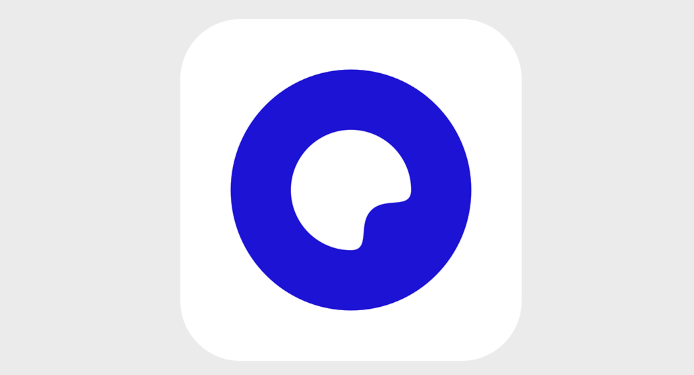
如果您在夸克网盘中积累了大量学习资料,但文件杂乱无章,查找困难,可能是由于缺乏系统的分类管理。以下是整理夸克网盘学习资料的具体步骤。
本文运行环境:华为 MatePad Pro,HarmonyOS 4
一、按学科类型分类
将学习资料按照学科类别进行划分,有助于快速定位所需内容。例如语文、数学、英语、物理等科目应分别建立独立文件夹。
1、打开夸克网盘,进入“学习资料”主文件夹。
2、点击右上角“新建文件夹”按钮,命名为数学。
3、重复操作,依次创建英语、物理、化学等学科文件夹。
4、长按选中对应学科的文件,点击“移动”,选择对应学科文件夹完成归类。
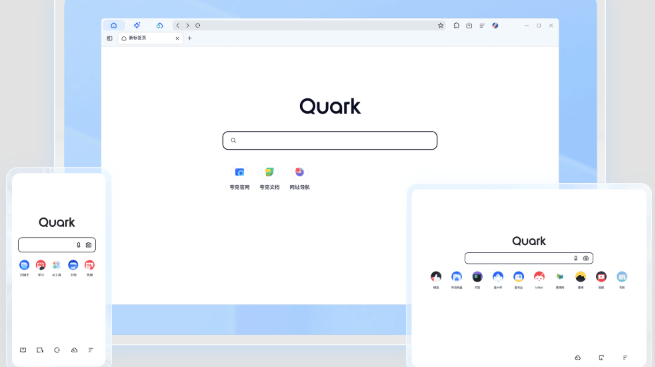
二、按学习阶段分层管理
不同学习阶段的资料应分开存放,避免混淆。例如小学、初中、高中、大学或考研资料应分属不同层级目录。
1、在根目录下创建名为高中的新文件夹。
2、进入该文件夹后,继续创建子文件夹如高一、高二、高三。
3、将已按学科分类的资料根据年级阶段再次分配到对应子文件夹中。
4、可通过“批量选择”功能,将同一阶段的多份文件一次性移动至目标路径。
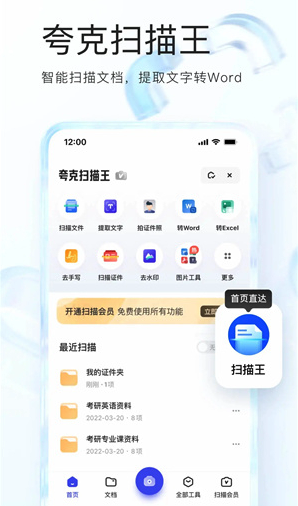
三、使用标签与备注辅助检索
为文件添加标签和备注信息,可提升搜索效率,尤其是在文件名不明确的情况下。
1、长按某个学习文档,选择“详情”或“属性”选项。
2、在备注栏中输入关键词如期中复习或真题试卷。
3、若支持标签功能,点击“添加标签”,输入如必考、重点等标识。
4、保存设置后,后续可通过搜索标签或备注内容快速找到文件。
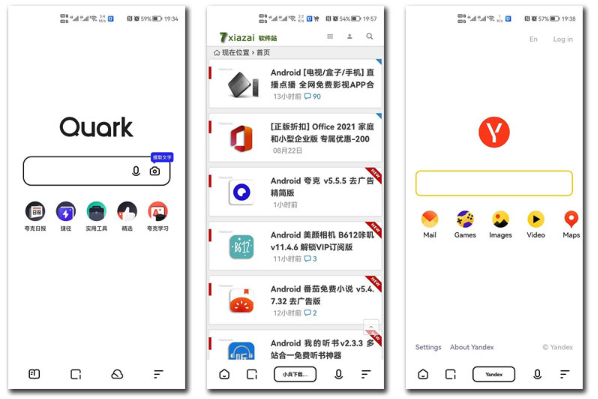
四、定期归档过期资料
已完成学习阶段的资料若不归档,会占用主目录空间并干扰当前学习内容的查找。
1、创建一个名为归档资料的顶层文件夹。
2、进入该文件夹,按年份或阶段建立子目录,如2023-高中毕业资料。
3、将不再频繁使用的旧资料批量移动至归档目录。
4、确认移动完成后,检查主学习目录是否已清理完毕。
本篇关于《夸克资料分类方法,网盘整理技巧分享》的介绍就到此结束啦,但是学无止境,想要了解学习更多关于文章的相关知识,请关注golang学习网公众号!
-
501 收藏
-
501 收藏
-
501 收藏
-
501 收藏
-
501 收藏
-
287 收藏
-
280 收藏
-
444 收藏
-
246 收藏
-
354 收藏
-
124 收藏
-
153 收藏
-
107 收藏
-
236 收藏
-
190 收藏
-
469 收藏
-
153 收藏
-

- 前端进阶之JavaScript设计模式
- 设计模式是开发人员在软件开发过程中面临一般问题时的解决方案,代表了最佳的实践。本课程的主打内容包括JS常见设计模式以及具体应用场景,打造一站式知识长龙服务,适合有JS基础的同学学习。
- 立即学习 543次学习
-

- GO语言核心编程课程
- 本课程采用真实案例,全面具体可落地,从理论到实践,一步一步将GO核心编程技术、编程思想、底层实现融会贯通,使学习者贴近时代脉搏,做IT互联网时代的弄潮儿。
- 立即学习 516次学习
-

- 简单聊聊mysql8与网络通信
- 如有问题加微信:Le-studyg;在课程中,我们将首先介绍MySQL8的新特性,包括性能优化、安全增强、新数据类型等,帮助学生快速熟悉MySQL8的最新功能。接着,我们将深入解析MySQL的网络通信机制,包括协议、连接管理、数据传输等,让
- 立即学习 500次学习
-

- JavaScript正则表达式基础与实战
- 在任何一门编程语言中,正则表达式,都是一项重要的知识,它提供了高效的字符串匹配与捕获机制,可以极大的简化程序设计。
- 立即学习 487次学习
-

- 从零制作响应式网站—Grid布局
- 本系列教程将展示从零制作一个假想的网络科技公司官网,分为导航,轮播,关于我们,成功案例,服务流程,团队介绍,数据部分,公司动态,底部信息等内容区块。网站整体采用CSSGrid布局,支持响应式,有流畅过渡和展现动画。
- 立即学习 485次学习
